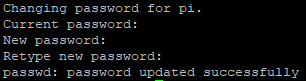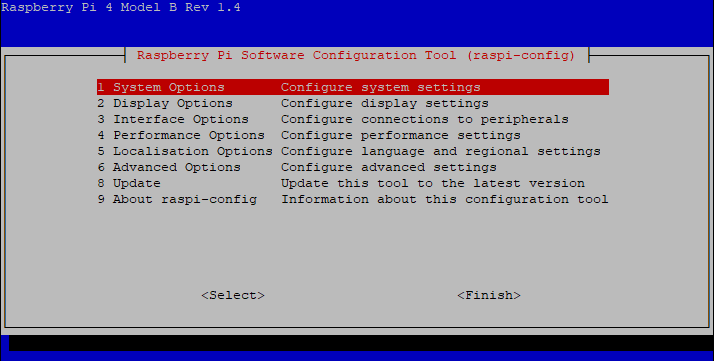在上一节,我们通过在“boot”的分区放置一个“wpa_supplicant.conf”文件来让树莓派成功地在网络上注册IP,通过一个“ssh”文件,来使树莓派开启SSH服务,让我们可以访问到它。

连接WIFI的问题
那么问题来了,如果我想让树莓派链接到其它无线网,我还需要把Micro SD卡拔出来,再在boot分区写入新的“wpa_supplicant.conf”内容吗?
当然不用如此麻烦,其实放在boot分区的“wpa_supplicant.conf”会在系统启动时被拷贝到如下路径:
/etc/wpa_supplicant/wpa_supplicant.conf
所以如果需要更换WIFI网络设置,我们只需直接编辑上述文件即可,当然,不要忘记使用root权限:
sudo vi /etc/wpa_supplicant/wpa_supplicant.conf
文件内容我们上一节已经说过啦,ssid和psk,对应你的WIFI名称和对应密码,做相应的修改即可:
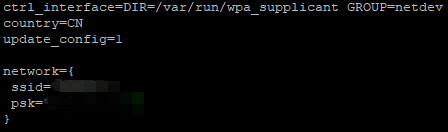
不过这里边有个先有蛋还是先有鸡的问题,因为我们是使用无线连接,那么改SSID或者PSK的之前,需要我们先连接到树莓派上,所以要么我们先连接到一个网络上,要么还是用boot分区添加“wpa_supplicant.conf”文件的方法吧。
静态IP
还记得前篇文章中,我们为了找到树莓派在网络当中的IP,又是查看路由器Network Map,又是使用nmap扫描工具的,超级麻烦。
其实大多数时候网络设备没啥变化并且路由器也不重启啥的情况下,找到的IP基本上会固定下来,不过万一它重新分配,我们就又要找一次了,所以如果能把树莓派的IP固定下来,那就方便多啦。
以往我都是直接编辑/etc/network/interfaces,不过查看树莓派中对应文件,发现有这样一段提示:
Please note that this file is written to be used with dhcpcd
For static IP, consult /etc/dhcpcd.conf and 'man dhcpcd.conf'
听人劝吃饱饭,咱还是不要去试直接编辑这个文件还能不能实现静态IP的功能,直接操作dhcpcd.conf吧。
sudo vi /etc/dhcpcd.conf
在其中加入类似如下语句:
interface wlan0
static ip_address=192.168.0.4/24
static routers=192.168.0.254
static domain_name_servers=192.168.0.254 8.8.8.8
其中interface一项是要设置的网络设备名,这个可以通过ip link或者ifconfig来查看。我要配置的是无线网卡,对应的设备是wlan0。地址、路由、DNS啥的不用多说了,DNS指定多个的话用空格隔开。
这里有个建议就是IP地址不要放在路由器DHCP对应的网段,以免产生冲突。
之后应用我的重启大法,以后就可以用固定地址登录啦。
更改密码
好了,现在我们可以用固定IP登录了。还记得之前唤醒灵魂之后,树莓派给我们的提示嘛?
SSH is enabled and the default password for the 'pi' user has not been changed.
This is a security risk - please login as the 'pi' user and type 'passwd' to set a new password.
那么我们就来修改一下默认密码吧。执行如下命令:
passwd
按提示输入当前密码、新密码、确认新密码,搞定:
更新系统
在我们正式开玩之前,先更新一下系统:
sudo apt update
我这提示如下:
119 packages can be upgraded. Run 'apt list --upgradable' to see them.
管它都是啥呢,撸起袖子直接干就是了!
sudo apt upgrade
第一次更新因为需要更新的内容较多,并且也是因为我们在国内(网络问题),所以足足耗费了我20多分钟时间呢。更换镜像源可能会提速一些,不过也不差那么十几分钟,懒得弄啦。
使用raspi-config
raspi-config 是树莓派附带的一个非常强大的工具,使用这个工具,我们可以执行修改密码、修改主机名、设置语言、设置时区,甚至于执行超频的等诸多操作。
执行如下命令即可调出raspi-config 界面:
sudo raspi-config
界面如下:
因为是图形化的界面,所以就不过多介绍了,回头我们遇到需要设置项目,再详细说明。
好了,这次的分享先到这里,后续内容,敬请期待哦。
(注:本系列文章同步首发于https://hive.blog & 电子产品世界官方论坛)